Algunas veces podemos notar que nuestro ordenador está dando alguna muestra de fatiga. Normalmente lo achacamos a un problema del sistema operativo, a un virus o al malware. Pero también se puede deber a problemas en el acceso a la información guardada. Por eso vamos a ver cómo detectar problemas de funcionamiento en tu disco duro.
Es posible que con el paso del tiempo tu disco tenga algún sector dañado. Esto puede provocar que cuando intenta leer o escribir en dichos sectores se encuentre con problemas y tarde más de lo habitual en ofrecer la información, en guardarla, etc. Para ello existen determinadas herramientas que facilitan el diagnóstico de la salud del disco duro.
CHKDSK, la herramienta de Microsoft para detectar problemas en el disco duro
CHKDSK es una herramienta de Microsoft que acompaña a este sistema desde hace años. Nos permite revisar el estado de nuestro disco duro sin necesidad de utilizar herramientas externas. Podemos revisar tanto el disco del sistema, es decir, el disco en el que está instalado Windows, como cualquier otro que tengamos conectado.
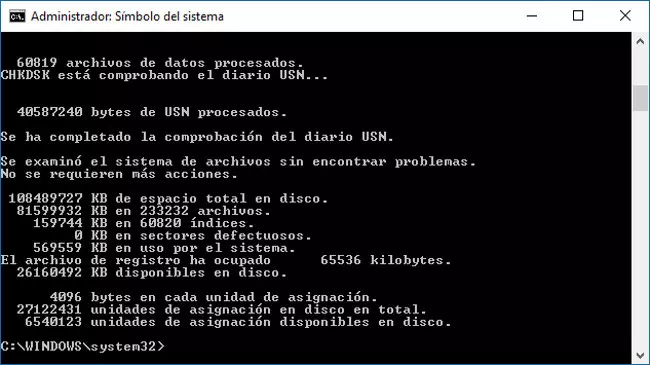
Para ejecutarlo en Windows 10 basta con pulsar el botón derecho del ratón sobre el botón de inicio. Elegimos la opción Símbolo del sistema como Administrador y sólo tenemos que escribir chkdsk /scan. Con ello se inicia la revisión del disco, que tardará más o menos en función del tamaño del disco y su tecnología. No es lo mismo revisar un disco SSD que un disco duro tradicional.
Si no encontramos ningún problema podemos dar nuestro disco duro por bueno. Si se detecta algún problema tendremos que intentar corregirlo con la propia herramienta. Para ello podemos ejecutar el siguiente comando tras el análisis anterior: chkdsk C: /F /R, donde C: será la unidad de disco que queremos analizar, /F que solucione todos los problemas encontrados y /R que recupere la información si es posible.
Si el disco que se está revisando es en el que está instalado Windows, CHKDSK, nos preguntará si queremos ejecutarlo la próxima vez que se reinicie el equipo. Ésta es la mejor opción si hemos detectado algún inconveniente. La mayoría de los problemas de un disco se pueden resolver con esta sencilla herramienta.
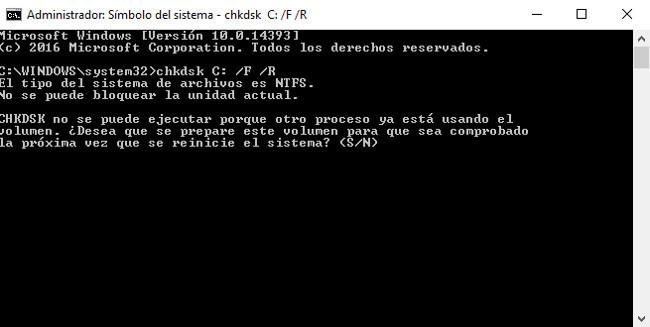
Otras herramientas para revisar problemas en el disco duro
En el caso de que no se hayan solucionado los problemas podemos acudir a diferentes herramientas. Si lo que buscamos es una solución más visual podemos utilizar CrystalDiskInfo. Se trata de un programa que se instala como cualquier otro software y analiza el estado de los discos.
CrystalDiskInfo nos informa de los posibles problemas que puedan tener los discos, indicando si su estado es bueno, está en riesgo o es malo. Además nos dice el tipo de fallos existentes, como los sectores defectuosos antes indicados.
Hiren’s Boot, la navaja suiza para solucionar problemas
Existe una colección de herramientas como Hiren’s Boot que tenemos que descargar y grabar en un DVD. También se puede crear una memoria USB a través de la cual se pueda arrancar el equipo. Reiniciamos el ordenador y elegimos iniciar por el DVD o memoria donde tenemos Hiren. En el menú que nos encontraremos tenemos la opción de elegir Herramientas de disco duro.

Es una colección donde están las soluciones de los principales fabricantes de discos. Con ellas podremos analizar el disco duro del ordenador y corregir los posibles problemas que se puedan encontrar. Al estar utilizando para ejecutar estas herramientas un disco diferente al que analizamos, DVD o memoria USB, se podrán ejecutar las reparaciones sin ningún inconveniente. En algunos casos es necesario armarse de paciencia. Recuperar un disco de esta manera puede suponer un largo tiempo, al ir analizando cada uno de los sectores.
Por último, hay que tener en cuenta que si hemos detectado algún problema en el disco y no nos fiamos lo mejor será cambiarlo. Dentro de Hiren’s hay herramientas que nos permitirán clonar el disco, es decir, crear una copia idéntica en un disco nuevo y de esta forma descartar cualquier problema en el futuro. El disco recuperado se puede utilizar para guardar información que no sea importante, aunque nunca debería serlo para copias de seguridad, por ejemplo.










